内容纲要
如何绘制甘特图来直观展示任务
今天我们继续学习高效执行课程的第14讲,重点探讨如何使用甘特图来直观展示任务进度。
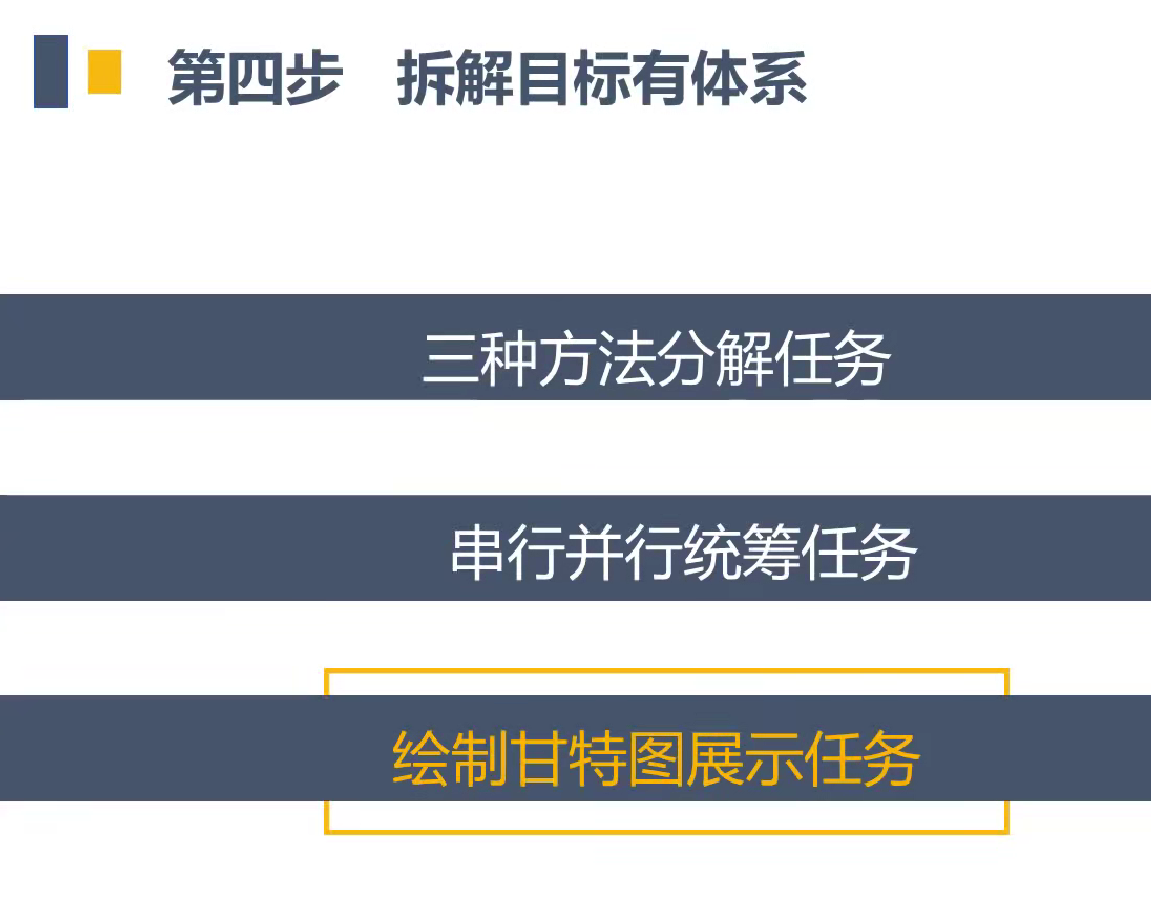
甘特图的基本概念
甘特图是一种项目管理工具,通过纵横坐标的形式直观展示项目的工作环节和时间安排。纵坐标通常表示项目的各个任务或工序,而横坐标表示时间。甘特图通过条形线段的长度和位置来展示每个任务的开始时间、持续时间和结束时间,帮助管理者监控项目进度。
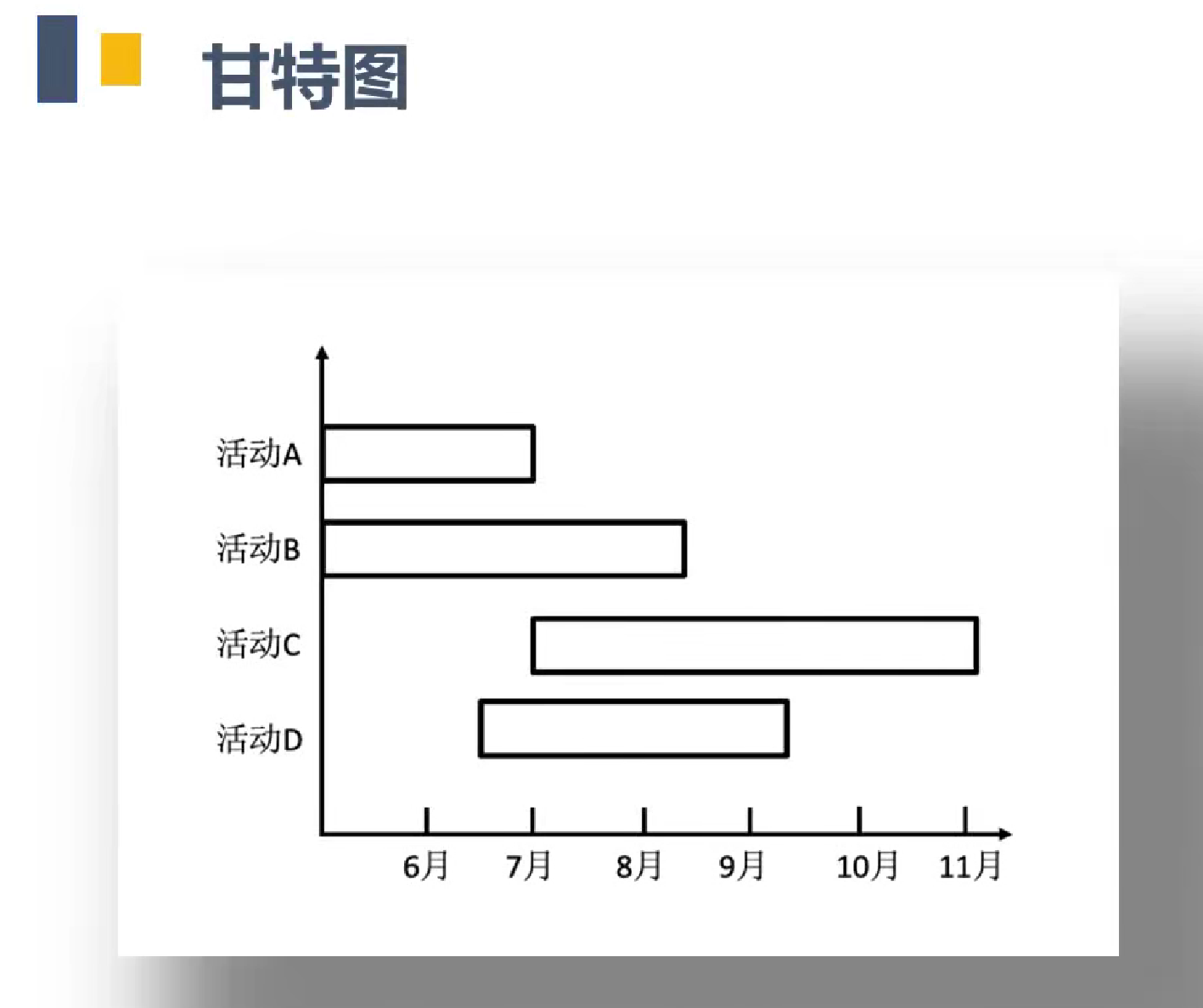
甘特图的绘制方法
甘特图的绘制原则上有两种方法:
- 手工绘制:适用于任务数量较少、关系简单的项目。
- 软件自动生成:适用于任务复杂、流程繁多的项目。

手工绘制甘特图(以Word为例)
- 绘制坐标轴:在文档中画出横纵坐标,横坐标代表时间,纵坐标代表任务。
- 标注任务:根据任务的持续时间,在图表上绘制条形线段。确保每个任务的开始和结束时间与其他任务不冲突。
这种方法适用于简单项目,如前面提到的泡茶的例子,使用甘特图可以直观地展示泡茶的各个步骤。
第一步

第二步
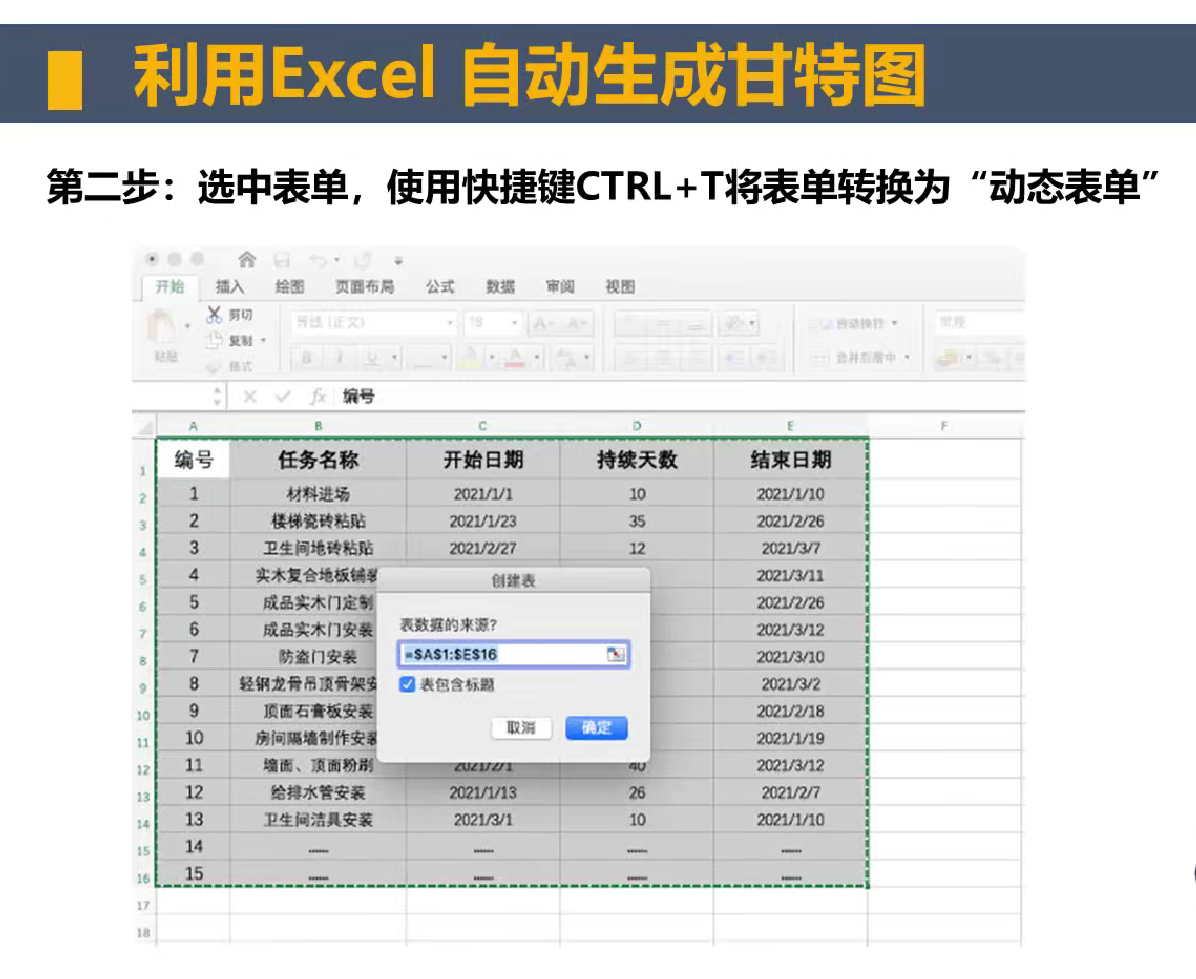
第三步
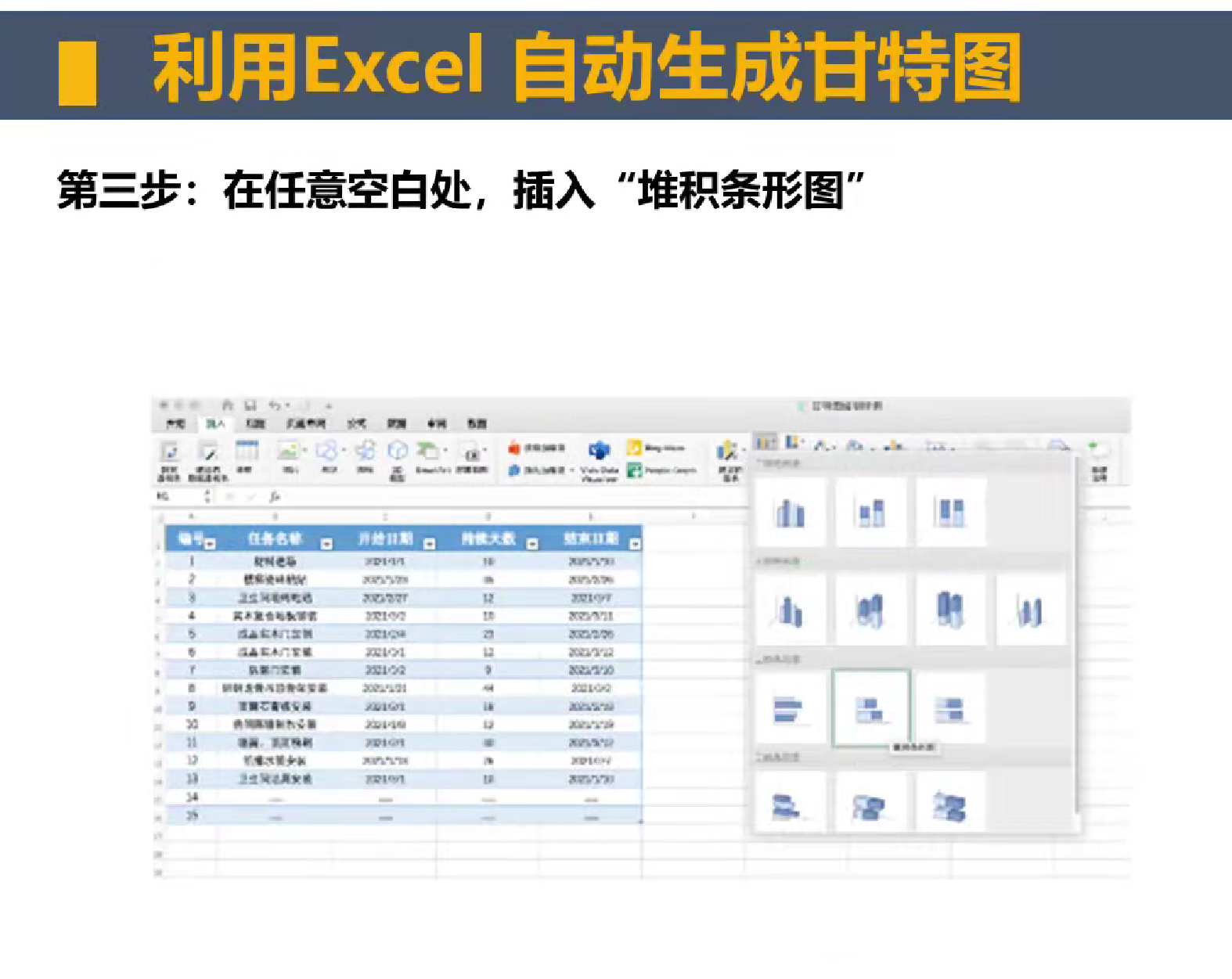
第四步
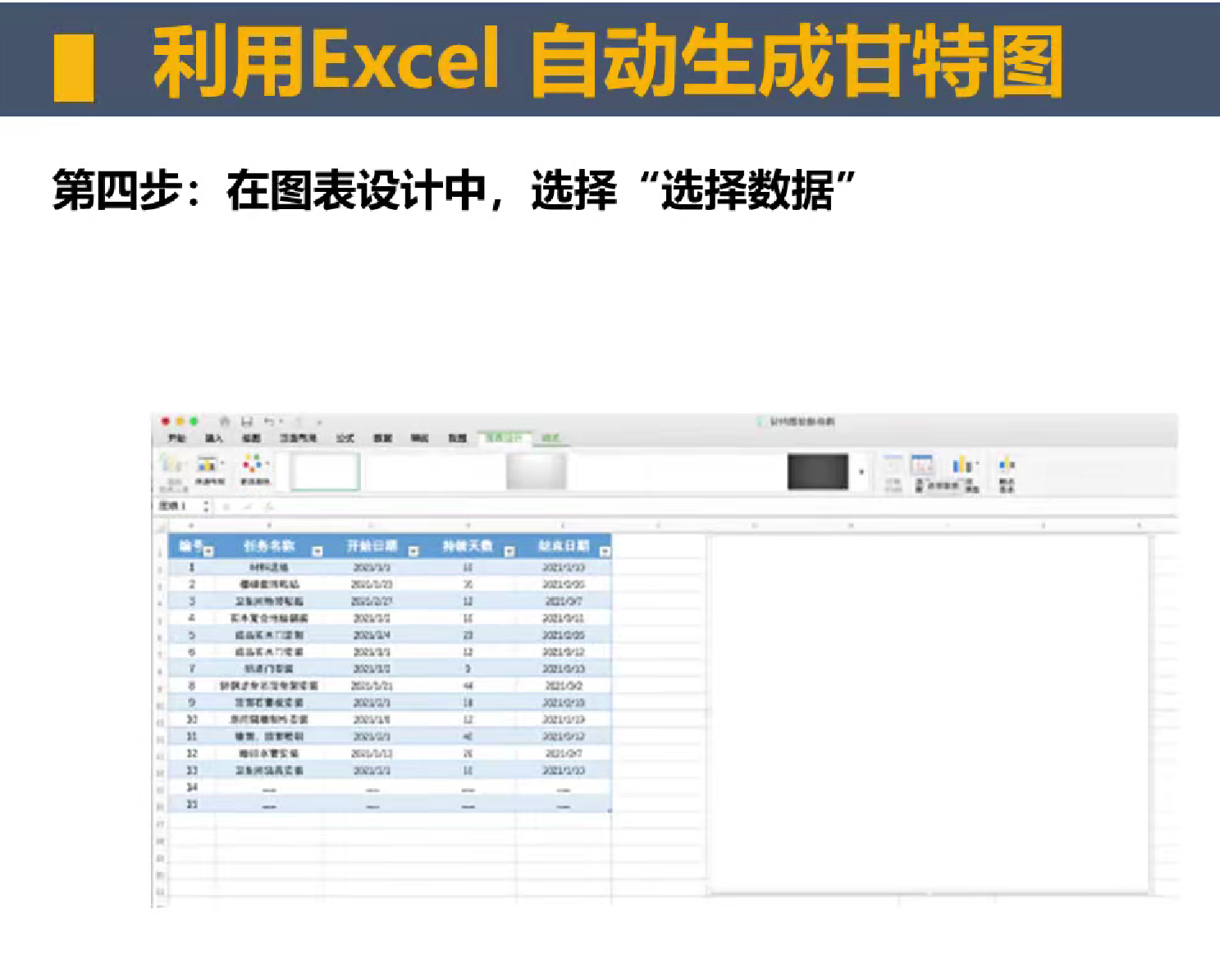
第五步
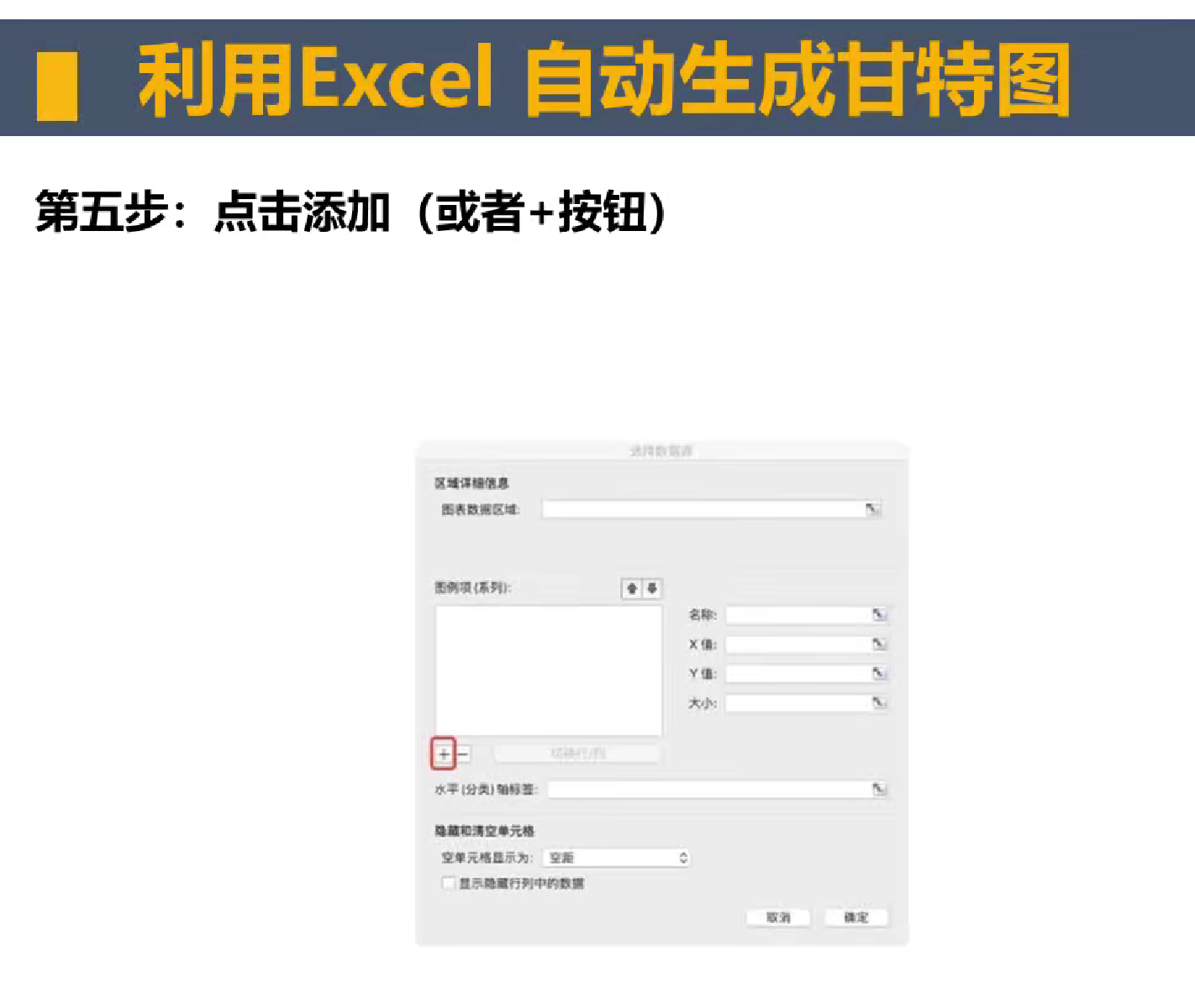
第六步
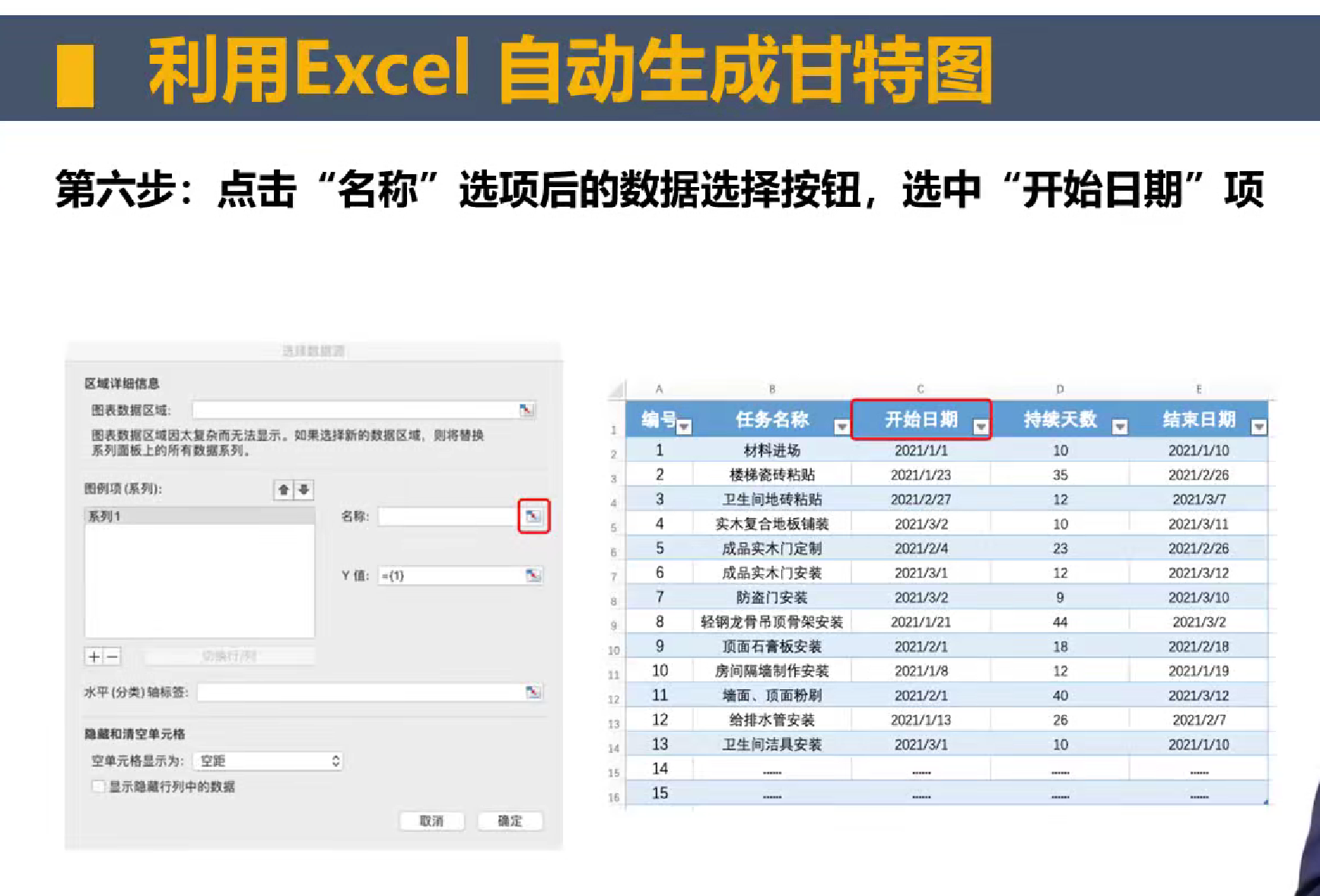
第七步
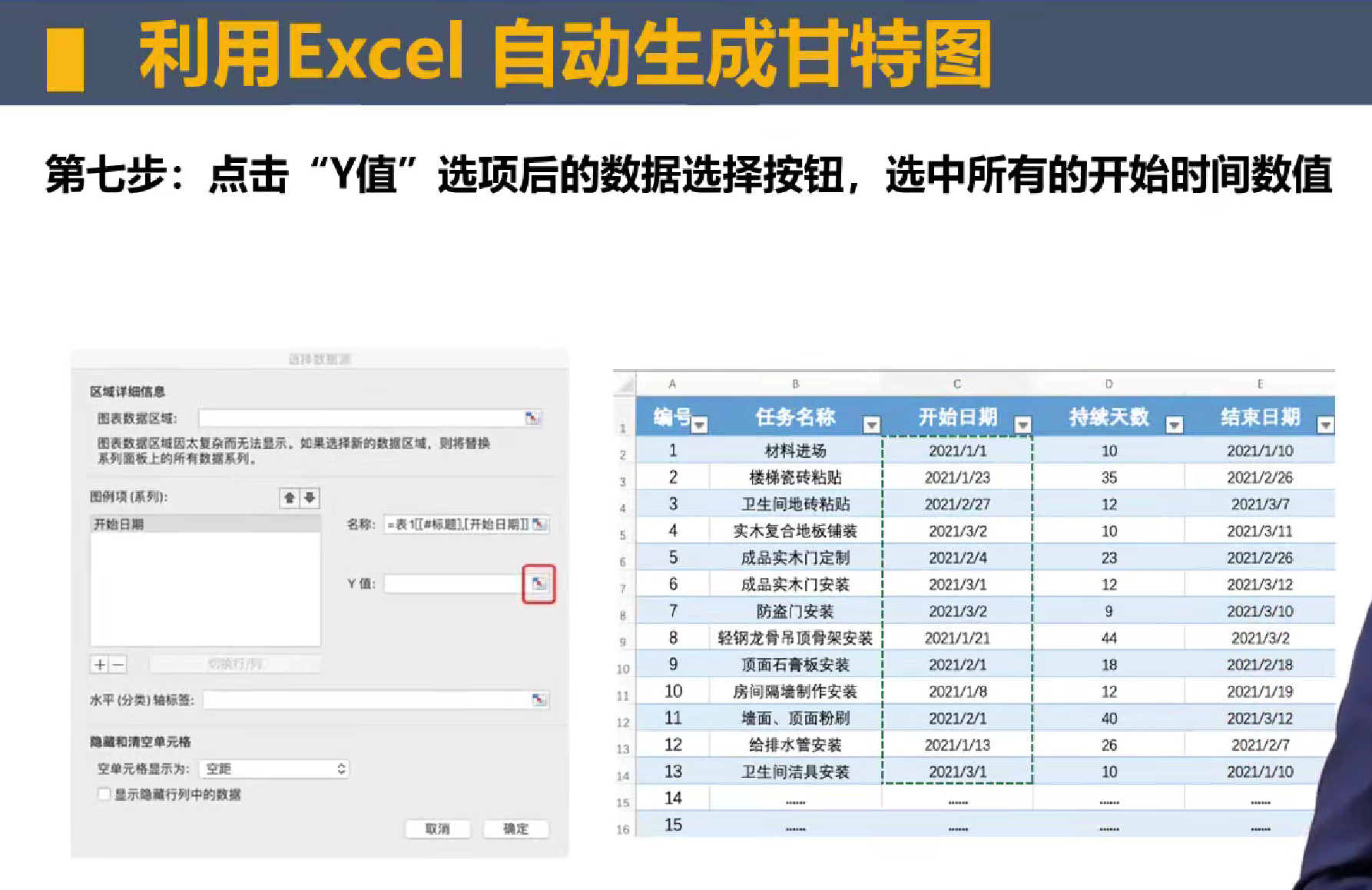
第八步
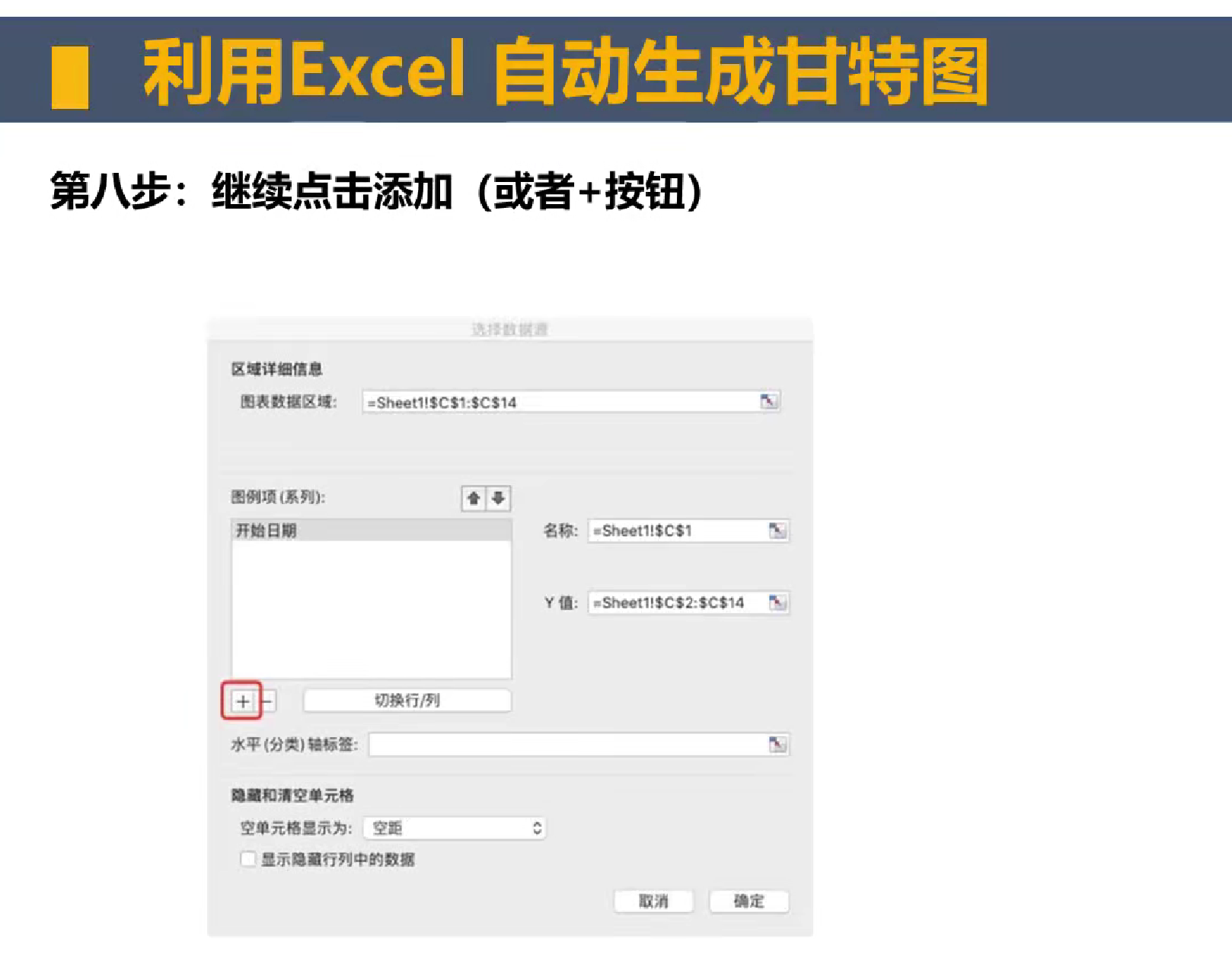
第九步
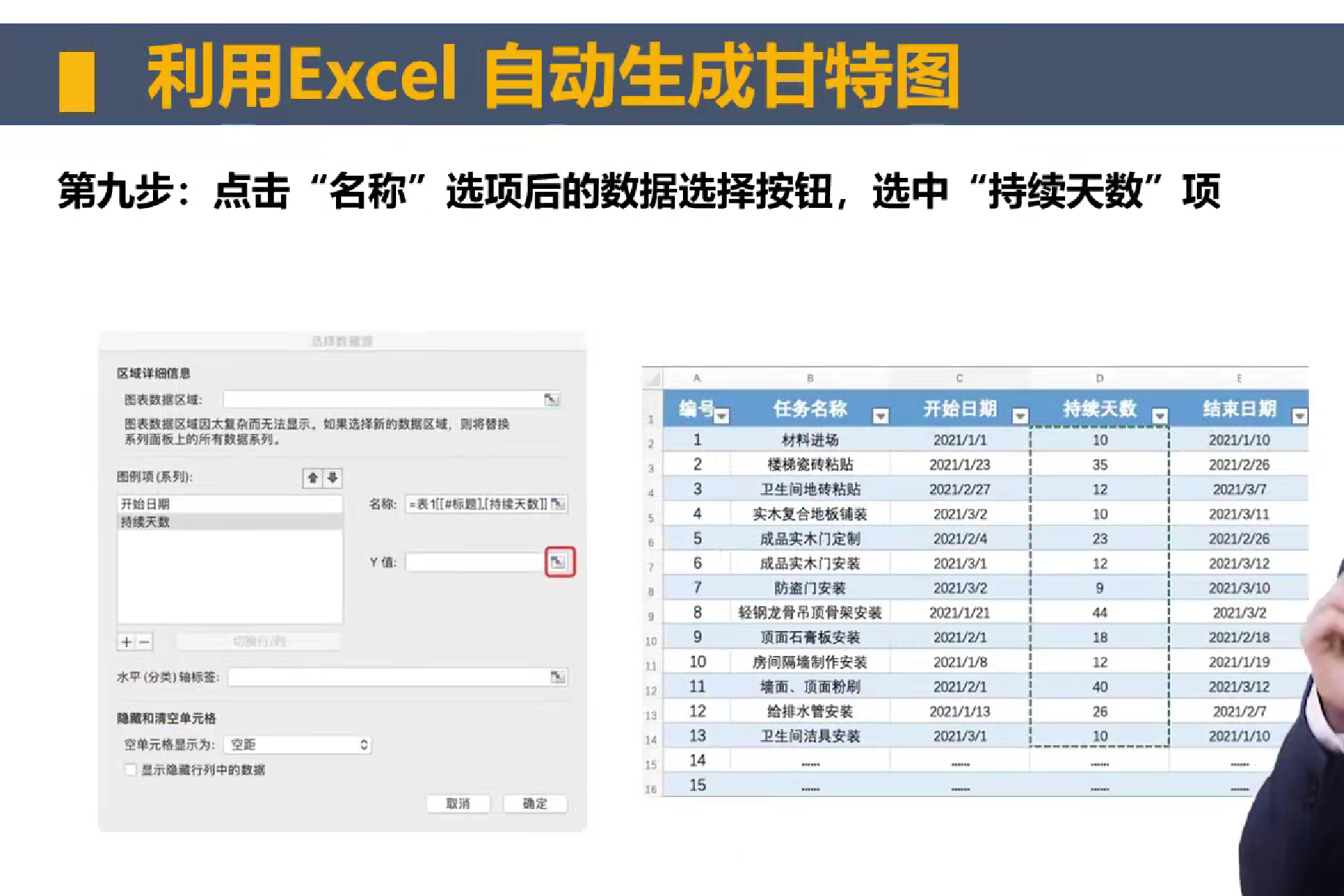
第十步
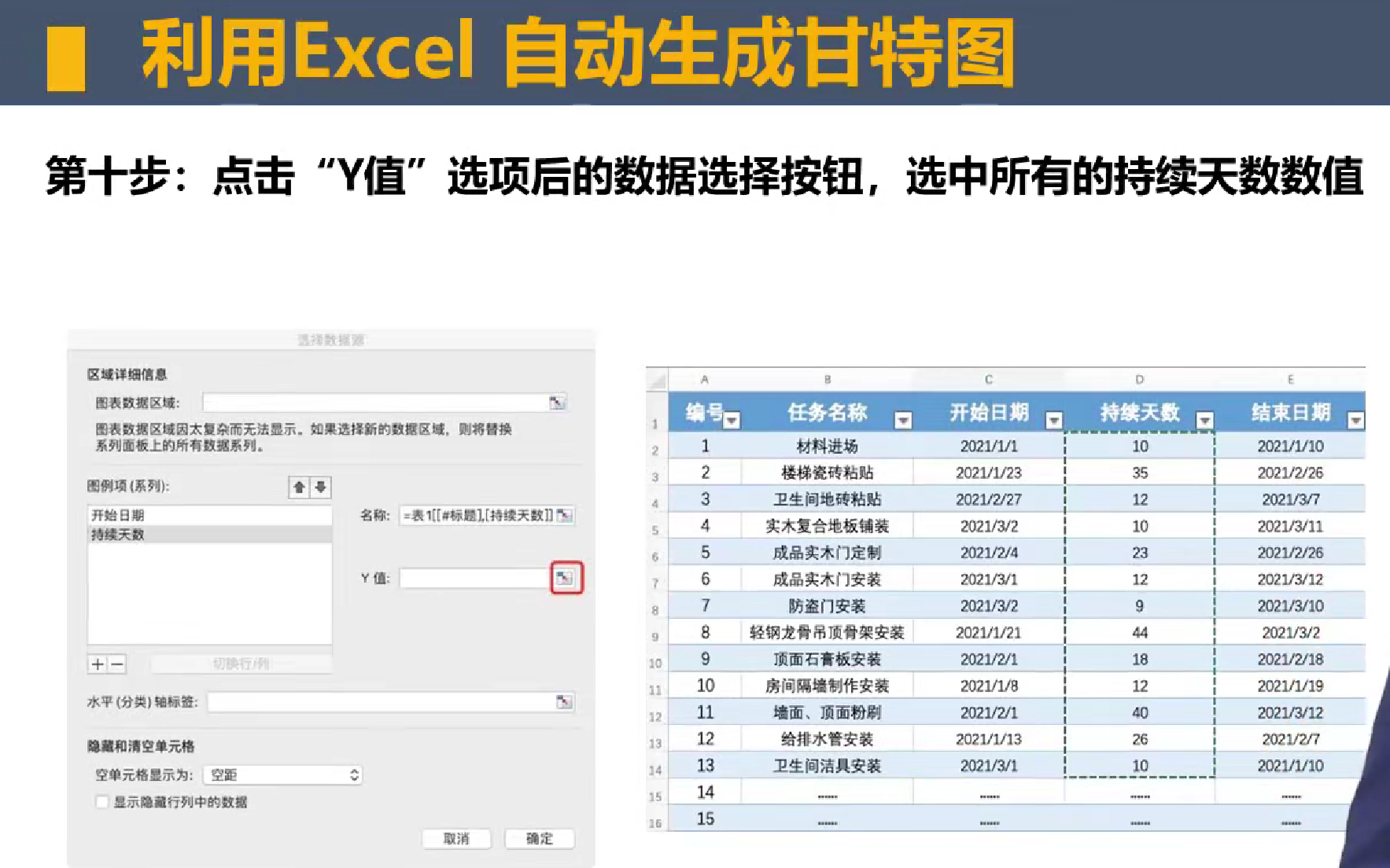
第十一步
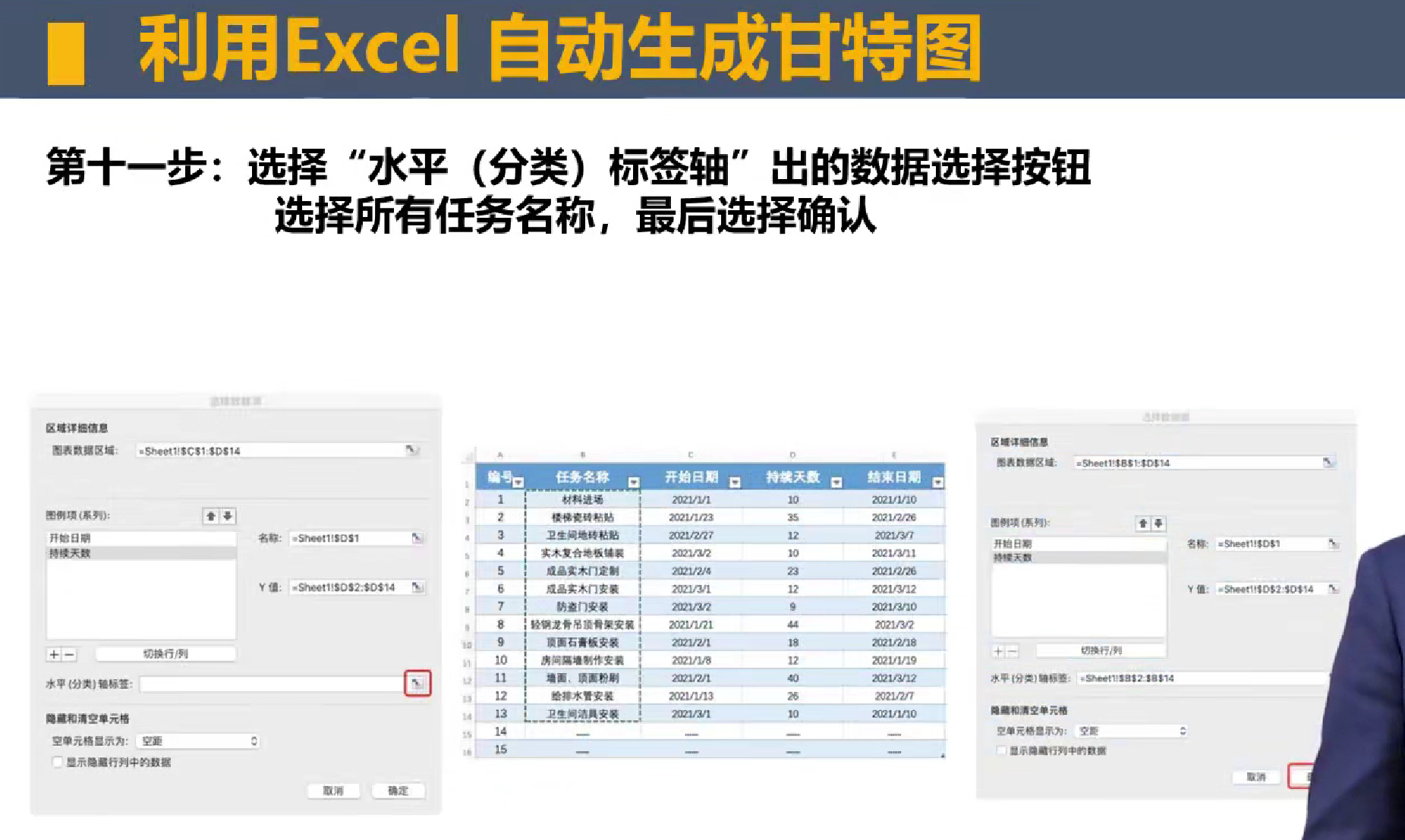
第十二步
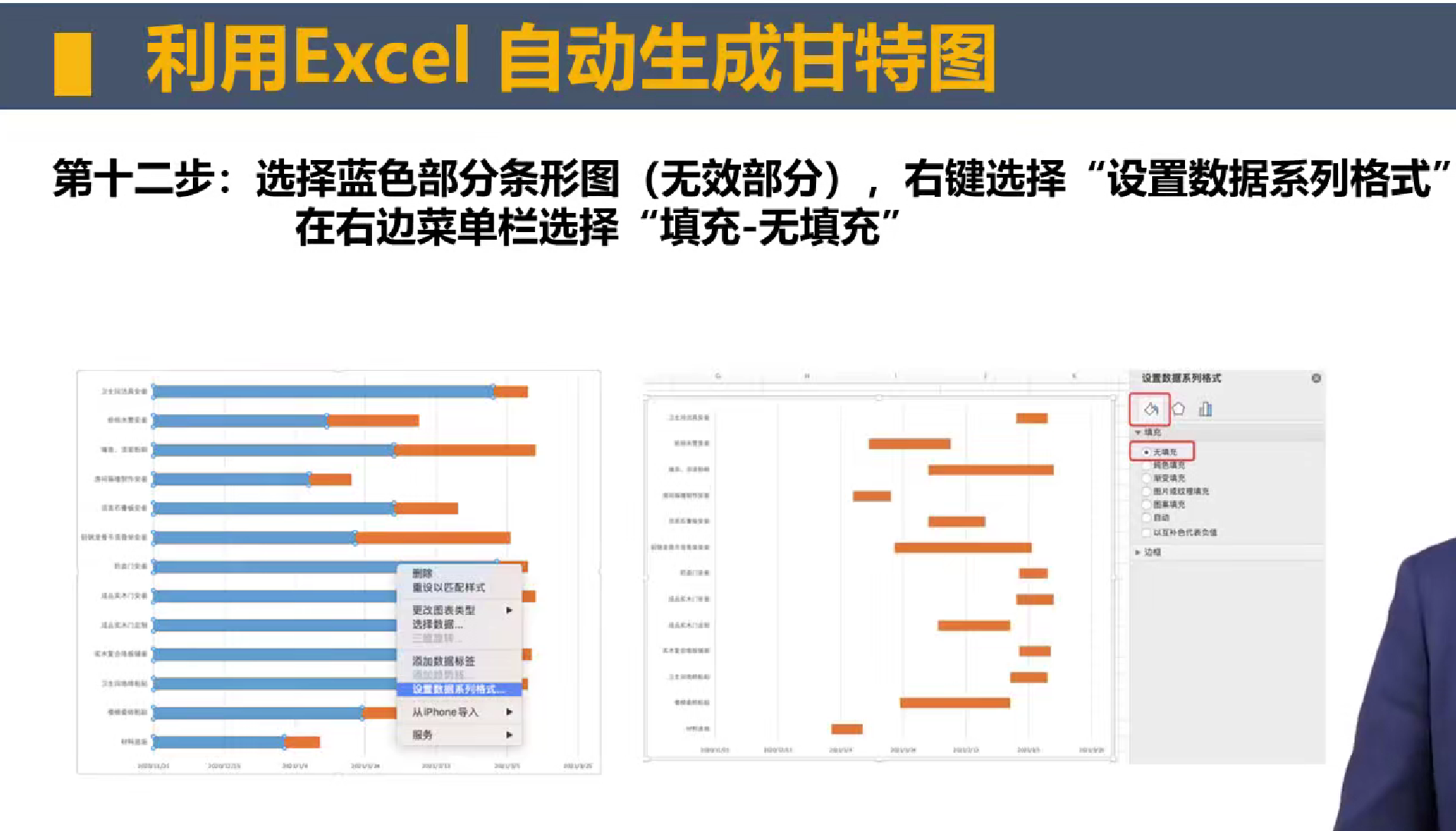
最后
调整图片的长宽比例
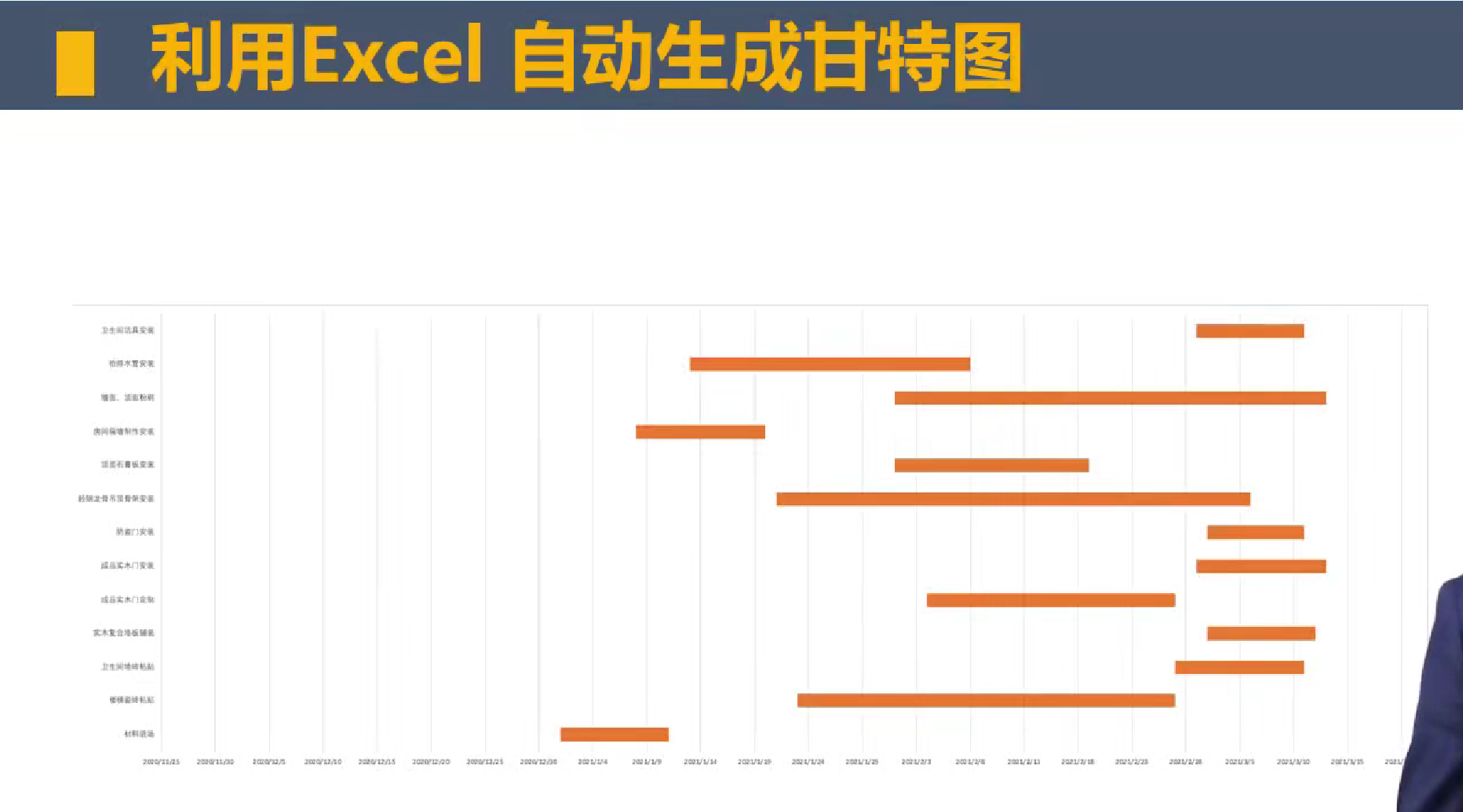
软件自动生成甘特图(以Excel为例)
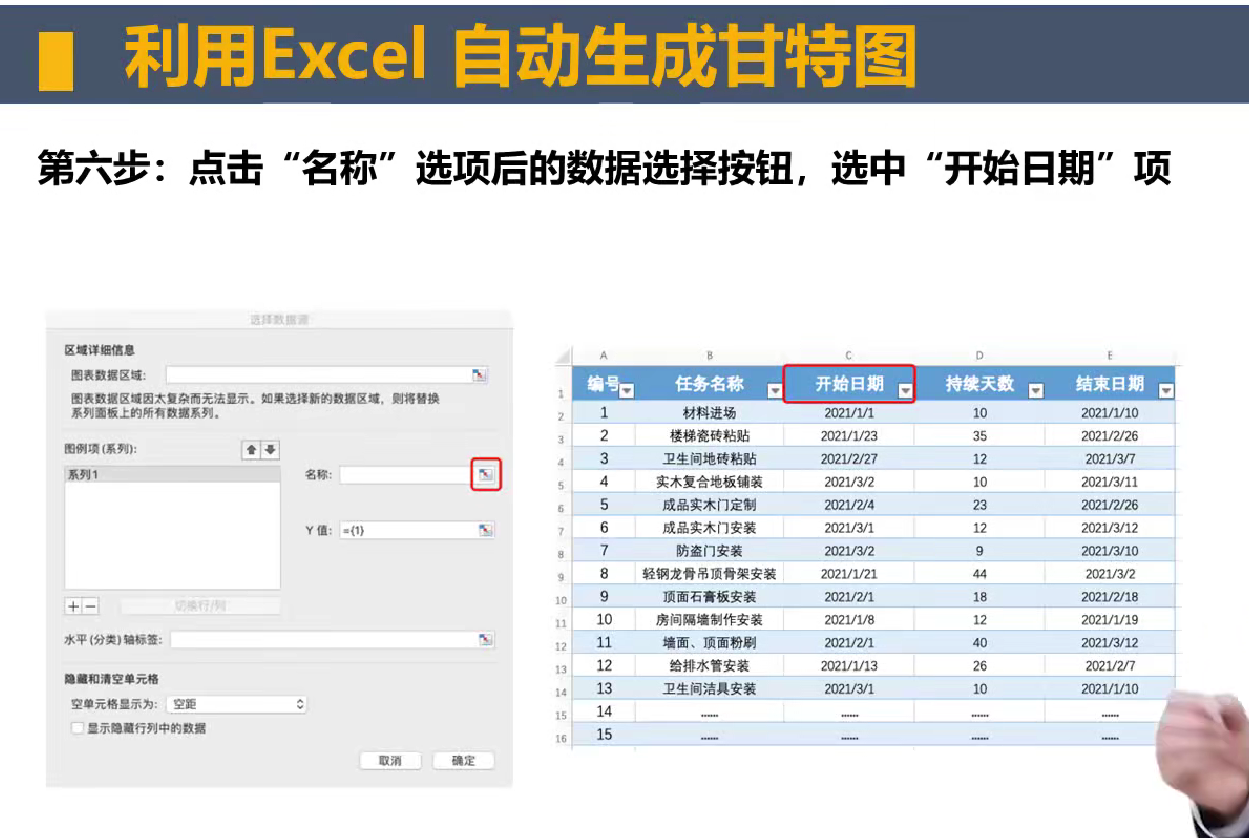
对于复杂项目,手工绘制可能不够高效。这时我们可以借助Excel等工具自动生成甘特图。以下是基本步骤:
- 建立任务表:在Excel中创建包含任务名称、开始时间、结束时间和持续时间的表格。
- 转换为动态表单:选中表格,按下快捷键
Ctrl+T将表格转换为动态表单。 - 插入堆积条形图:在Excel中插入堆积条形图,开始绘制甘特图。
- 添加数据系列:根据任务的开始时间和持续时间为条形图添加数据系列。
- 调整图表格式:设置条形图的格式,如去除填充颜色等,使图表更加清晰直观。
通过以上步骤,你可以生成一个完整的甘特图,直观展示任务的开始和结束时间,以及各个任务之间的顺行和并行关系。

总结与展望
甘特图作为项目管理中的一项重要工具,可以帮助我们更好地展示和管理任务。手工绘制适用于简单项目,而自动生成的甘特图则更适合复杂项目。掌握了甘特图的绘制方法后,我们可以在实际工作中更加高效地管理项目进度。
在下一讲中,我们将探讨如何将计划落实到执行层面,确保项目按时高质量完成。结构思考力可以帮你:思考清晰,表达有力,生活清爽,工作高效。
